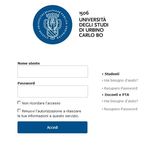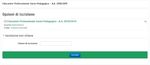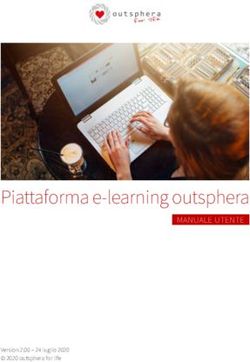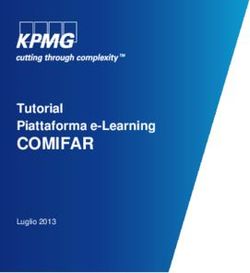INFORMAZIONI SULL'ACCESSO ALLA PIATTAFORMA DI E-LEARNING - Blog / Uniurb it
←
→
Trascrizione del contenuto della pagina
Se il tuo browser non visualizza correttamente la pagina, ti preghiamo di leggere il contenuto della pagina quaggiù
INFORMAZIONI SULL’ACCESSO ALLA PIATTAFORMA DI E-LEARNING
Ad ogni studente iscritto all’Università di Urbino è assegnato un account “istituzionale” del seguente tipo:
iniziale del nome.cognome@stud
Con questo account (e relativa password scelta al primo accesso sul sito uniurb.it) è possibile accedere ai
vari servizi online dell’università, tra i quali la posta elettronica e la piattaforma di e-learning.
ACCESSO ALLA CASELLA EMAIL
Per accedere alla casella di posta elettronica:
1) nella home page del sito uniurb.it cliccare la voce “EMAIL,WIFI&WEBCONFERENCE “ nella parte più
alta dello schermo:
2) nella tendina che apparirà cliccare la voce centrale “POSTA ELETTRONICA DI STUDENTI E
STUDENTESSE”
Apparirà una pagina dove si dovranno inserire le proprie credenziali (account istituzionale e
password) per entrare nella casella di posta personale, come mostrato nella immagine sottostante.
Il nome utente è l’account visto sopra
mentre la password è quella scelta al
momento della prima autenticazione sul
sito uniurb.
Lasciando le due caselle di spunta sotto la
password così come sono (non spuntate)
le credenziali verranno salvate nel
browser e si eviterà di ripetere questo
passaggio negli accessi successivi, durante
i quali si verrà quindi inviati direttamente
alla casella di posta.
Se il computer da cui accediamo alla posta
non è personale o, comunque, se
vogliamo proteggere la casella da accessi
non autorizzati cliccare la prima casella di
spunta “Non ricordare l’accesso”.
1Per eventuali problemi di accesso, o recupero della password, contattare il Servizio Sistema Informatico di Ateneo,
cliccando una delle due voci presenti sotto Studenti nella pagina di accesso (vedi immagine qui sopra)
Cliccando Accedi si apre Gmail, in quanto per la posta elettronica Uniurb utilizza questo servizio di Google.
L’indirizzo associato ad ogni studente è del tipo:
iniziale del nome.cognome@campus.uniurb.it
(es: a.rossi@campus.uniurb.it)
La finestra di Gmail presenta, sulla sinistra, il menu con i comandi (Scrivi, Posta in arrivo, Inviati, ecc), al
centro le email arrivate con mittente, oggetto e data di arrivo, come nella maggior parte dei programmi di
posta elettronica.
Gmail è personalizzabile dal comando Impostazioni posto in alto a destra e raffigurato da una ruota
dentata. Tra le impostazioni c’è anche la possibilità di stabilire un inoltro dei messaggi ricevuti verso un
altro indirizzo (es: quello personale dello studente).
Ulteriori informazioni sulla posta elettronica di Unirb sono presenti nella sezione del sito STUDIA CON NOI
alla voce SERVIZI PER GLI STUDENTI:
PRIMO ACCESSO AL CORSO
Il corso è collocato sulla piattaforma EDUCATION, una delle varie piattaforme di e-learning disponibili. Per
accedere alla piattaforma cliccare nella home page di Uniurb la voce BLENDED, E-LEARNING&MOOC:
2Nella tendina che apparirà, cliccare la voce PIATTAFORMA EDUCATION:
Si verrà inviati sul sito della piattaforma ed apparirà questa pagina:
Qui, cliccare l’ultima voce in basso, Formazione Permanente.
Nella finestra che apparirà, cliccare l’ultima voce in basso, Corsi di Specializzazione e Alta Formazione.
Nella successiva finestra cliccare la prima voce in alto, A.A. 2018/2019 e si arriverà al link del corso:
3Cliccando sul corso apparirà la pagina di Login a Moodle, la piattaforma informatica che ospita le varie
piattaforme e-learning di Unirb. Qui cliccare l’immagine SSO:
Apparirà la schermata di autenticazione vista a pagina 1 di questa guida. Inserire le credenziali istituzionali
e cliccare Accedi. Si arriva così all’ultimo passo necessario per il primo accesso: l’inserimento della chiave
(il corso non è libero, ma riservato agli iscritti). Dopo il click su Accedi apparirà, quindi, questa finestra:
Nel campo “Chiave di iscrizione” inserire il seguente codice: eduprof-1819 e cliccare poi su Iscrivimi per
accedere al corso:
4 ACCESSI SUCCESSIVI AL CORSO
Nei successivi accessi la chiave di iscrizione non sarà più necessaria in quanto il sistema riconoscerà gli
utenti iscritti al momento dell’inserimento dell’account.
Una volta iscritti al corso, come illustrato precedentemente, per accedervi si può anche utilizzare il link
diretto https://education.uniurb.it il quale porta alla pagina di ingresso della piattaforma già vista:
Qui, cliccando la voce Login in alto sulla destra, si va all’autenticazione SSO (vedi pagina precedente) e da
questa al click si passa direttamente al link del corso:
5Puoi anche leggere